Fiche fournisseur
Informations générales
La fiche fournisseur est assez similaire à la fiche client sauf que vous retrouvez des détails dans un onglet lié aux fournisseurs.
Avant de créer une demande de cotation ou passer une commande d’achat, il faut avoir des tiers de type Fournisseur.
Accès : Achats → Fournisseurs → ouvrez ou créez une fiche fournisseur.
Certaines informations de la fiche seront récupérées automatiquement sur la commande : condition de paiement, devise, langue, mode de paiement, position fiscale…etc. Ces informations peuvent toutefois être modifiées dans le devis.
Séquence T0001 : correspond à la séquence du tiers dans l’application. Ces séquences sont configurables dans le menu Configuration applicative → Données générales → Séquences. Vous allez y retrouver également le solde et le type du tiers.
Solde du tiers : à côté de la séquence, vous retrouvez également le détail du solde du tiers (débiteur ou créditeur). Cette information est affichée dès lors que le module Comptabilité est installé. En cliquant sur le solde, une vue liste est afficher dans un nouvel onglet contenant le détail des lignes d'écritures comptables concernées par ce résultat.
Types du tiers : vous trouvez également au dessus du solde du tiers les types associés à ce tiers sous forme de tags (dans cet exemple, le tiers Apollo est client et fournisseur).
Case fournisseur : sur la fiche d’un fournisseur vous allez remarquer que la case fournisseur est activée. Elle est activée car il s’agit d’un fournisseur. Cependant, sachez qu’il est possible que le même tiers appartienne à plusieurs catégories : il peut être un client et un fournisseur en même temps comme sur cet exemple.
Détails de tiers : ici, vous allez retrouver toutes les informations concernant la société du fournisseur.
Contacts : retrouvez ici tous les contacts liés à la société.
En outre, sur la fiche du fournisseur, vous allez retrouver des onglets qui correspondent aux modules métiers de l’application (Facturation / Paiement, Informations comptables, Campagnes marketing etc).
Depuis la version 7.2., il est désormais possible de voir l’historique des achats d’un produit depuis sa fiche ou depuis la ligne de commande.
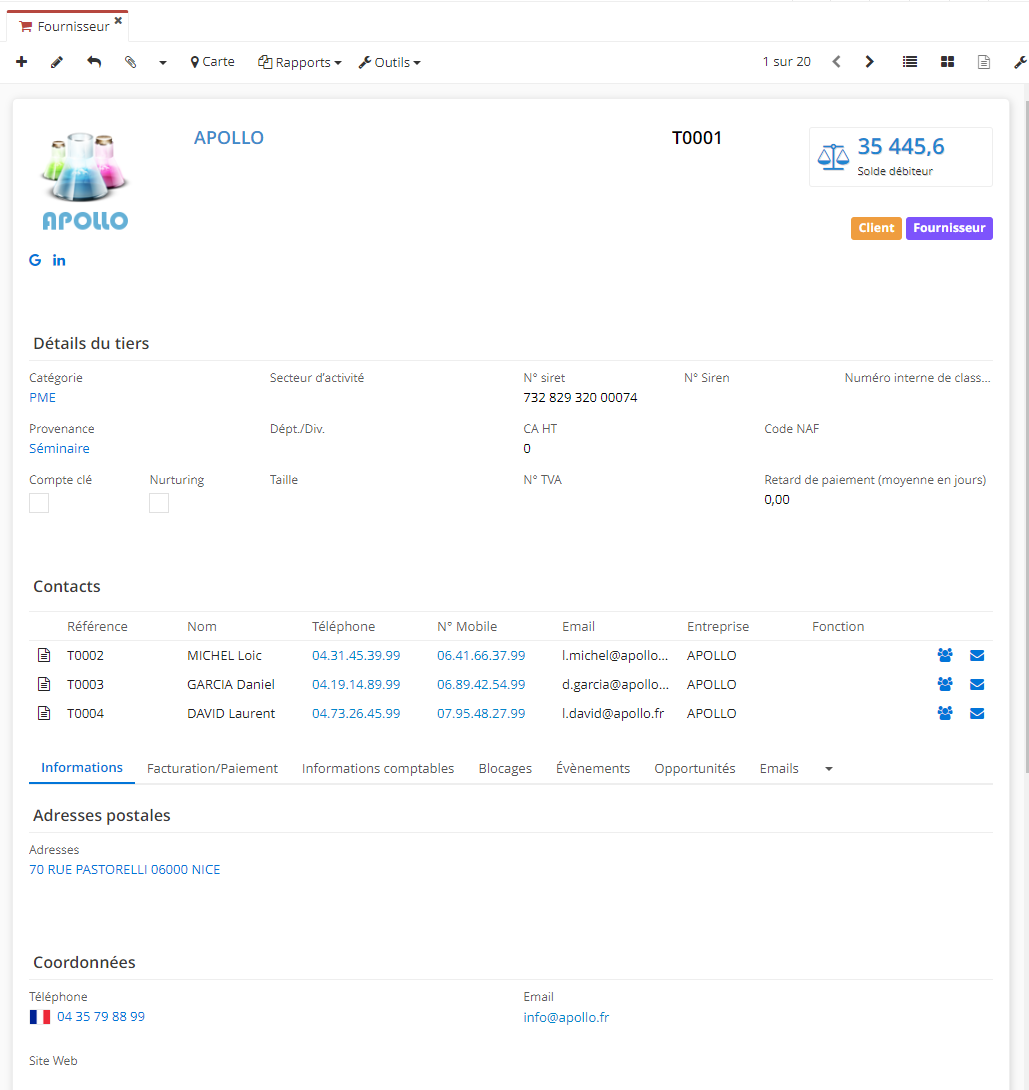
Onglet Fournisseur
Dans l’onglet “Fournisseur” de la fiche, vous avez la possibilité de visualiser le catalogue du fournisseur. Renseignez les produits d'un catalogue depuis cette fiche ou depuis l’onglet “Achats-coûts” d’une fiche produit. Vous avez également la possibilité d’importer en masse des données via import.
Informations à la commande : dans ce champ de texte, renseignez des informations qui seront automatiquement reprises à la création d’un devis.
Catalogue fournisseur
Vous trouverez un catalogue fournisseur dans l’onglet Fournisseur.
Le catalogue fournisseur est composé de produit ; un même produit peut être référencé chez plusieurs fournisseurs.
Depuis la fiche produit, vous pouvez renseigner le fournisseur associé.
Vous pouvez y remplir les informations suivantes :
-
Le produit sélectionné dans le référentiel produit.
-
La devise et la date de modification.
-
Le nom et le code du produit dans le catalogue fournisseur.
-
La quantité minimum et maximum d’achat.
-
Le prix unitaire du produit dans le catalogue fournisseur.
-
Vous avez également la possibilité de ne pas prendre en compte le prix d’achat fournisseur, mais celui qui est configuré sur la fiche produit. Pour cela il faut cocher la case Prendre le prix d'achat du produit.
-
Vous pouvez obliger l'utilsateur à saisir des quantités spécifiques en renseignant les quantités multiples dans la liste quantités multiples. Vous pouvez également utiliser les quantités multiples configurées dans la fiche produit. Pour cela, il faut cocher la case Utiliser les quantités multiples du produit.
-
Vous trouverez un champ descriptif du produit.
Commentaire à afficher sur la commande d’achat : les commentaires de ce champ seront remontés sur la commande d’achat et les impressions associées à celle-ci (ces commentaires peuvent être modifiés sur la commande).
Qualité des produits
Niveau de qualité : dans l’onglet Fournisseur du tiers, vous avez également la possibilité de visualiser le niveau de qualité du fournisseur. Ces indicateurs qualité remontent des bons de réception au niveau du champ “Conformité”.
Les indicateurs qualité remontent automatiquement suite à la génération d’un bon de réception (au niveau du champ “Conformité”).
Une non-conformité donne la note de 0, et la conformité donne la note de 5. La qualité des produits peut être ajustée manuellement depuis cet onglet.
Vous pouvez gérer la qualité des produits manuellement au niveau de la fiche fournisseur avec la possibilité de sélectionner les différentes valeurs.
Liste de prix fournisseur
Rappel : de la même manière que sur le module Ventes, les listes de prix permettent au module Achats de gérer les tarifs spécifiques à certains fournisseurs.
Une liste peut être commune à plusieurs fournisseurs ou exclusive à un fournisseur.
Elles se créent depuis les configurations du module Achats (accès : Achats → Configuration → Liste de prix pour tiers / Liste de prix).
Pour être sélectionnable sur un devis ou depuis une fiche fournisseur, une liste de prix doit obligatoirement être associée à une liste de prix pour tiers.
La liste de prix pour tiers est configurable depuis Achats → Configuration → Liste de prix pour tiers.
Vous pouvez sélectionner une liste de prix et derrière rattacher cette liste de prix à un fournisseur qui sera automatiquement alimenté dans le tableau “Tiers” depuis l'onglet fournisseur d'une fiche fournisseur.
Commandes d’achat
Ici, vous allez retrouver un panel qui permet de consulter tout l'historique des devis/commandes d'achat liées à ce fournisseur.
Créer devis fournisseur : possibilité de générer un devis pré-rempli avec ce bouton.